如今手机已经成为我们生活中必不可少的工具之一,我们经常使用手机拍摄各种美好瞬间,随着照片数量的增加,手机存储空间很容易被占满。为了释放手机空间和备份珍贵的照片,我们需要将手机中的照片传输到电脑上。该如何实现手机照片与电脑之间的无缝传输呢?本文将为大家介绍几种简便的方法,让我们轻松实现手机照片传至电脑的操作。
怎样把手机里的照片传到电脑上
方法如下:
1.拿出手机的数据线,将手机数据线将手机和电脑进行连接。

2.连接成功后,下滑手机通知栏,点击已连接usb调试的选项。
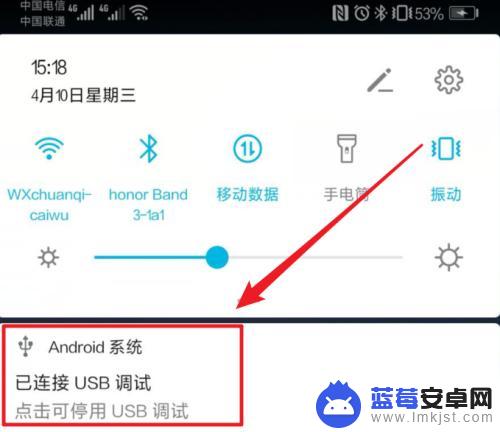
3.点击后,在开发人员选项内,点击选择USB配置的选项。
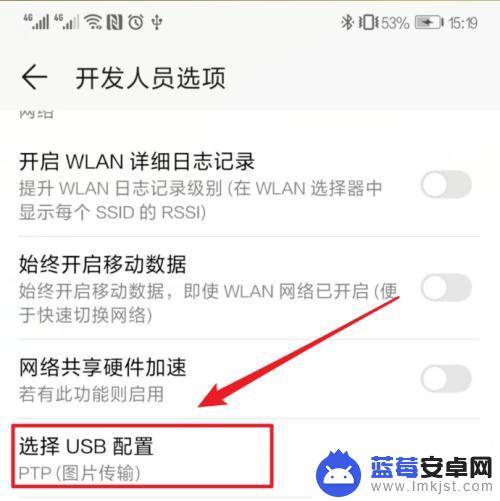
4.点击后,将usb配置设置为图片传输的选项。
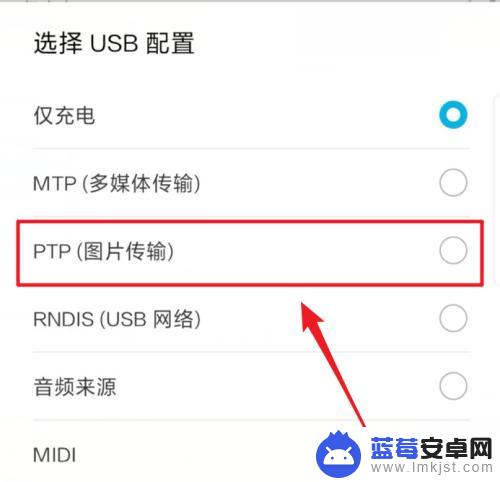
5.在电脑端打开我的电脑,选择手机的设备进入。
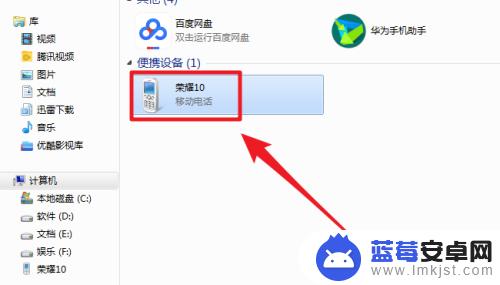
6.进入后,点击手机的DCIM这个文件夹进入。
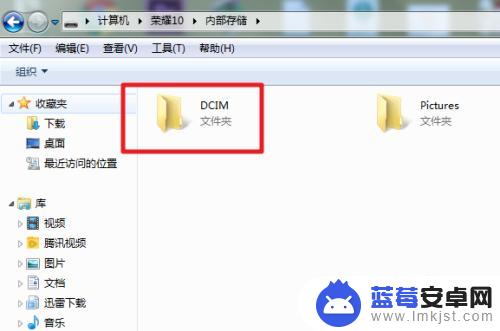
7.进入后,选择camera这个文件夹进入。将照片复制到电脑中即可。
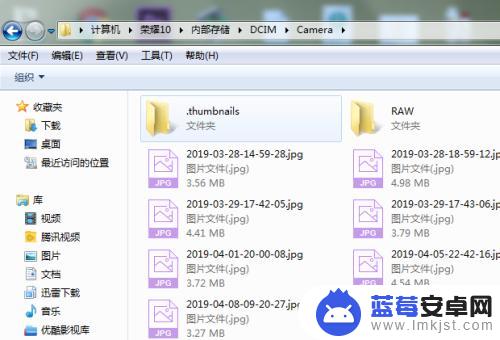
这就是关于如何将手机照片传输到电脑的全部内容,如果您也遇到了同样的情况,可以参考小编的方法来处理,希望这对大家有所帮助。












